
发布时间:2015-04-24 16: 48: 42
MindManager 15中文版思维导图是一款能够将大脑中的思维可视化的思维导图软件,同时还支持云端进行存储、共享等,当然都是基于Mindjet,只有在Mindjet账号下才能发挥这些强大的功能,比如建立Mindjet任务。文本就详细讲解了如何在MindManager 15中文版中建立Mindjet任务。
步骤一 首先打开 MindManager 15中文版思维导图软件,绘制个人思维导图。
步骤二 选中想要设置为Mindjet任务的主题,找到【任务】中的“Mindjet任务”按钮,点击“发送到Mindjet任务”选项。
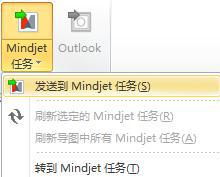
步骤三 在跳出的任务窗口中,你可以是对主题进行设置,选择仅当前选中主题或者所选中主题及子主题。在分配项目中,可以将主题分配到已有项目或着新增项目中,你可可以选择新建项目。
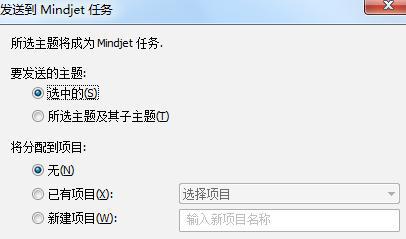
步骤四 点击“发送”,成功后会跳出链接窗口,点击可查看该项Mindjet任务。
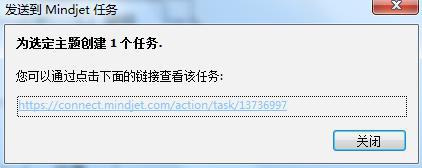
步骤五 设置成功后,原主题则会显示图标增加超链接至Mindjet任务,点击即可查看任务。
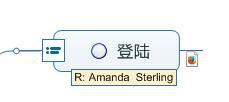
以上步骤能够帮您快速建立Mindjet任务。欲了解MindManager 15中文版的其他操作可点击MindManager教程服务中心,寻找所需教程。
展开阅读全文
︾